奥丁9
奥丁9
后端
数据库
redis
mysql
mongoDB
达梦
php
laravel
laravel-admin
dcat
表单
表格
java
spring
python
go
c
c++
前端
vue
nodejs
sass/less
html/css
前端框架
javascript
微信生态
公众号
小程序
uniapp
typescript
其他
AI
数据结构
安全
linux
seo
git
健身
算法
正则表达式
docker
待分类
其他
/
git
git笔记
2年前
aoding9
46
git
版本管理
学习笔记
## 1. Git基础 ### 1.1 版本管理 #### 1.1.1 什么是版本管理 版本管理是一种记录文件变化的方式,以便将来查阅特定版本的文件内容。 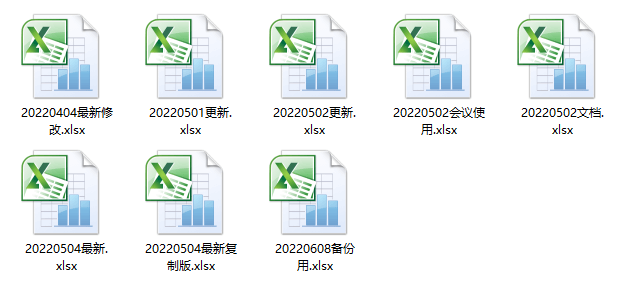 #### 1.1.2 人为维护文档版本的问题 1. 文档数量多且命名不清晰导致文档版本混乱 2. 每次编辑文档需要复制,不方便 3. 多人同时编辑同一个文档,容易产生覆盖 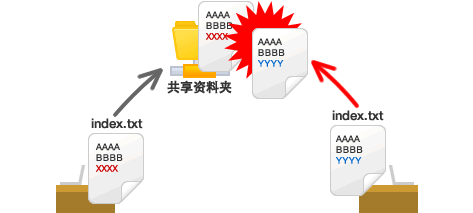 ### 1.2 Git 是什么 Git是一个版本管理控制系统(缩写VCS),它可以在任何时间点,将文档的状态作为更新记录保存起来,也可以在任何时间点,将更新记录恢复回来。 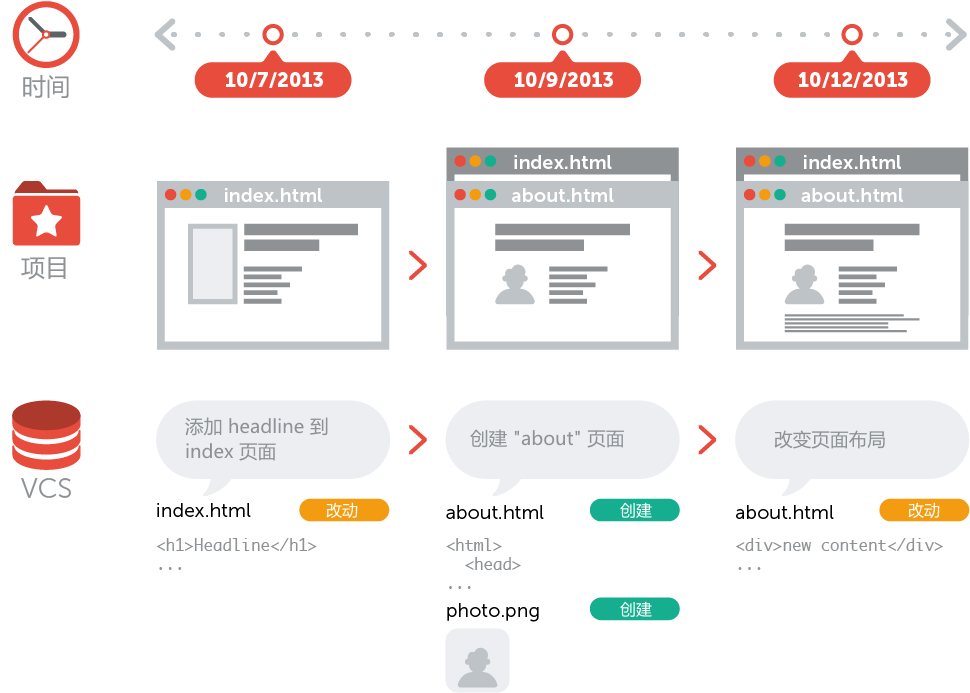 ### 1.3 Git 安装 [下载地址](https://git-scm.com/downloads) 在安装的过程中,所有选项使用默认值即可。 ### 1.4 Git 基本工作流程 | git仓库 | 暂存区 | 工作目录 | | ---------------- | ------------------ | ------------------- | | 用于存放提交记录 | 临时存放被修改文件 | 被Git管理的项目目录 | 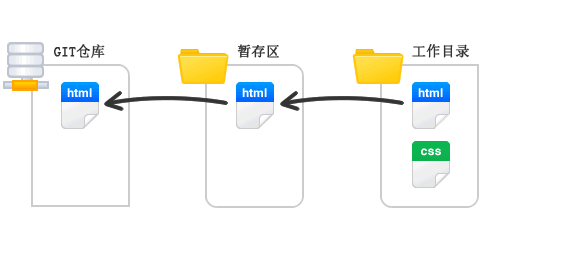 ### 1.5 Git 的使用 #### 1.5.1 Git 使用前配置 在使用 git 前,需要告诉 git 你是谁,在向 git 仓库中提交时需要用到。 1. 配置提交人姓名:`git config --global user.name 提交人姓名` 2. 配置提交人姓名:`git config --global user.email 提交人邮箱` 3. 查看git配置信息:`git config --list` **注意** 1. 如果要对配置信息进行修改,重复上述命令即可。 2. 配置只需要执行一次。 #### 1.5.2 提交步骤 1. `git init` 初始化git仓库 2. `git status` 查看文件状态 3. `git add 文件列表` 追踪文件 4. `git commit -m 提交信息` 向仓库中提交代码 5. `git log` 查看提交记录 #### 1.5.3 撤销 - 用暂存区中的文件覆盖工作目录中的文件: `git checkout 文件` - 将文件从暂存区中删除: `git rm --cached 文件` - 将 git 仓库中指定的更新记录恢复出来,并且覆盖暂存区和工作目录:`git rest --hard commitID` 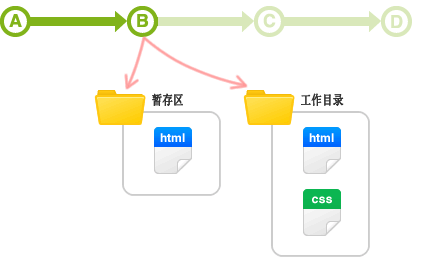 ## 2. Git进阶 ### 2.1 分支 为了便于理解,大家暂时可以认为分支就是当前工作目录中代码的一份副本。 使用分支,可以让我们从开发主线上分离出来,以免影响开发主线。 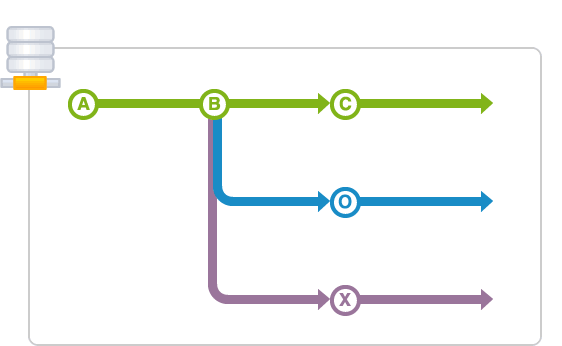 #### 2.1.1 分支细分 1. 主分支(master):第一次向 git 仓库中提交更新记录时自动产生的一个分支。 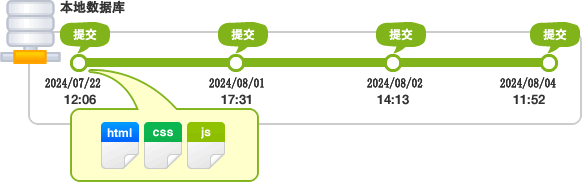 2. 、开发分支(develop):作为开发的分支,基于 master 分支创建。 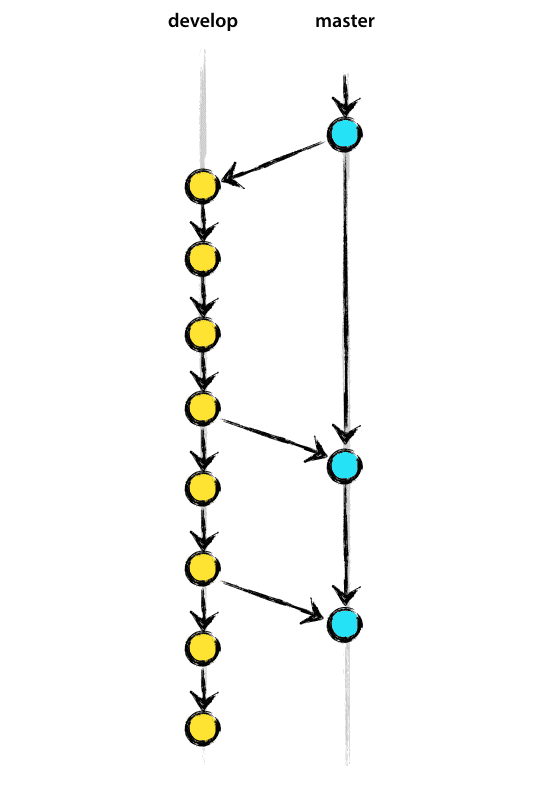 3. 功能分支(feature):作为开发具体功能的分支,基于开发分支创建  **功能分支 -> 开发分支 -> 主分支** #### 2.1.2 分支命令 - `git branch` 查看分支 - `git branch 分支名称` 创建分支 - `git checkout 分支名称` 切换分支 - `git merge 来源分支` 合并分支 - `git branch -d 分支名称` 删除分支(分支被合并后才允许删除)(-D 强制删除) ### 2.2 暂时保存更改 在git中,可以暂时提取分支上所有的改动并存储,让开发人员得到一个干净的工作副本,临时转向其他工作。 使用场景:分支临时切换 - 存储临时改动:`git stash` - 恢复改动:`git stash pop` ## 3. Github 在版本控制系统中,大约90%的操作都是在本地仓库中进行的:暂存,提交,查看状态或者历史记录等等。除此之外,如果仅仅只有你一个人在这个项目里工作,你永远没有机会需要设置一个远程仓库。 只有当你需要和你的开发团队共享数据时,设置一个远程仓库才有意义。你可以把它想象成一个 “文件管理服务器”,利用这个服务器可以与开发团队的其他成员进行数据交换。 ### 3.1 注册 1. 访问[github](https://github.com/)首页,点击 Sign up 连接。(注册) 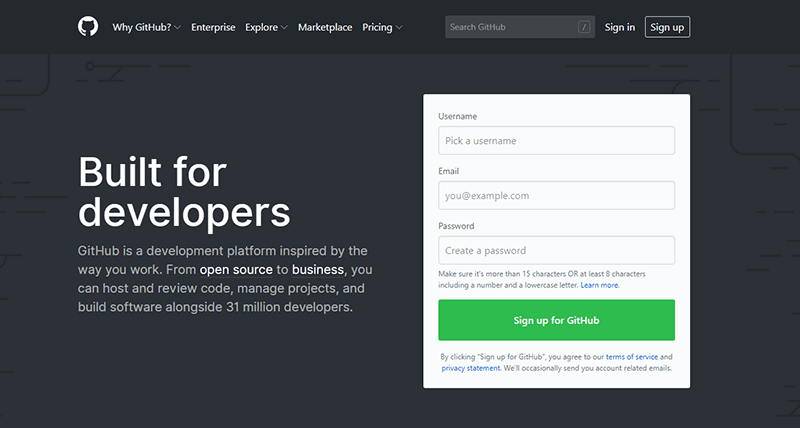 2. 填写用户名、邮箱地址、GitHub登陆密码 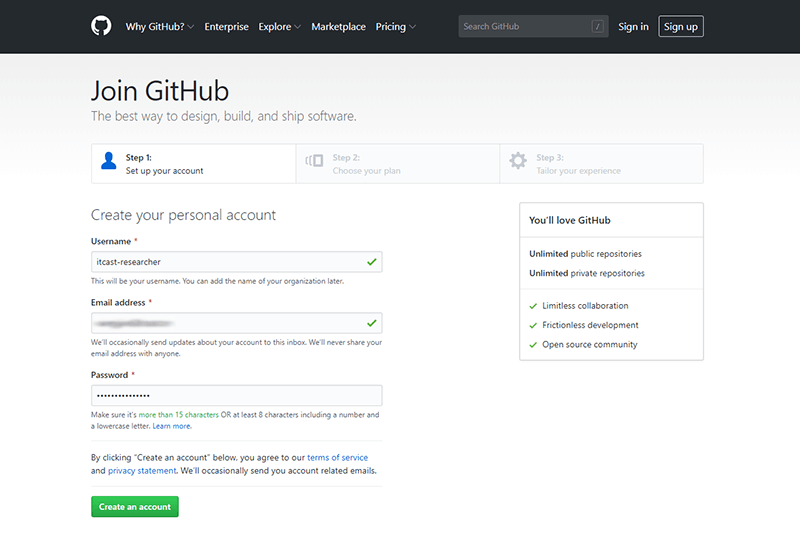 3. 选择计划  4. 填写 GitHub 问题  5. 验证邮箱 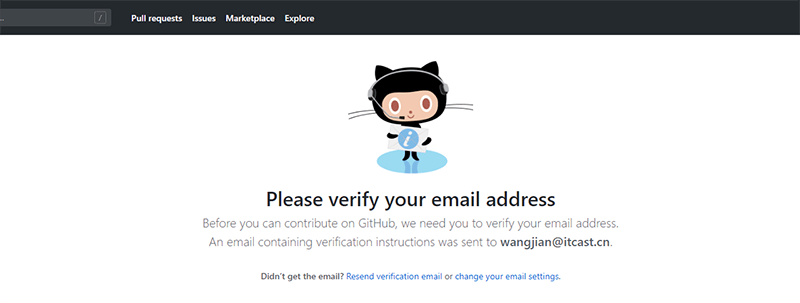 6. GitHub 个人中心 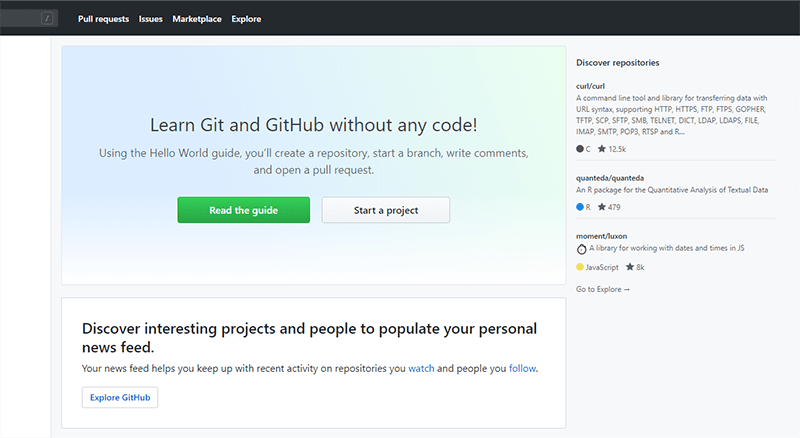 ### 3.2 多人协作开发流程 - A在自己的计算机中创建本地仓库 - A在github中创建远程仓库 - A将本地仓库推送到远程仓库 - B克隆远程仓库到本地进行开发 - B将本地仓库中开发的内容推送到远程仓库 - A将远程仓库中的最新内容拉去到本地 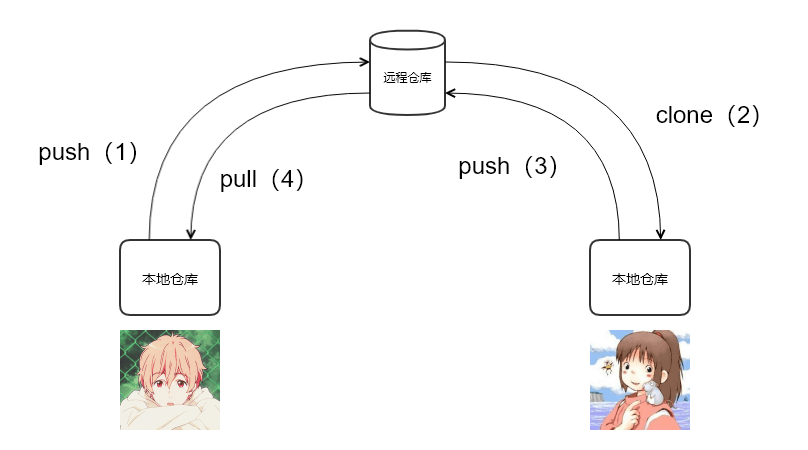  ### 3.3 创建仓库 1. 填写仓库基本信息 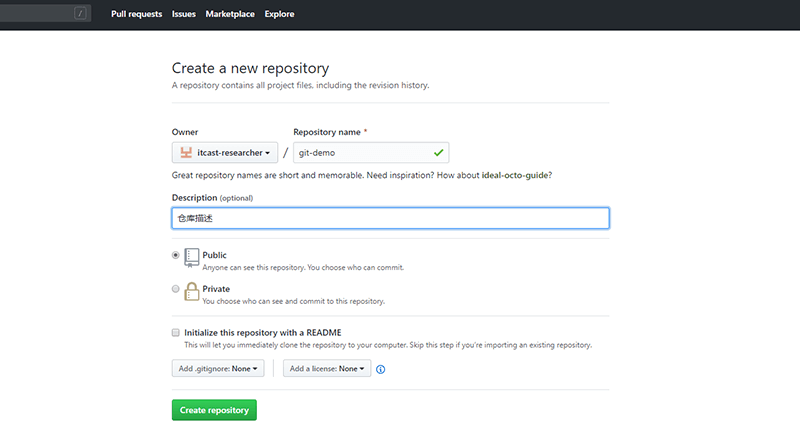 2. 将本地仓库推送到远程仓库 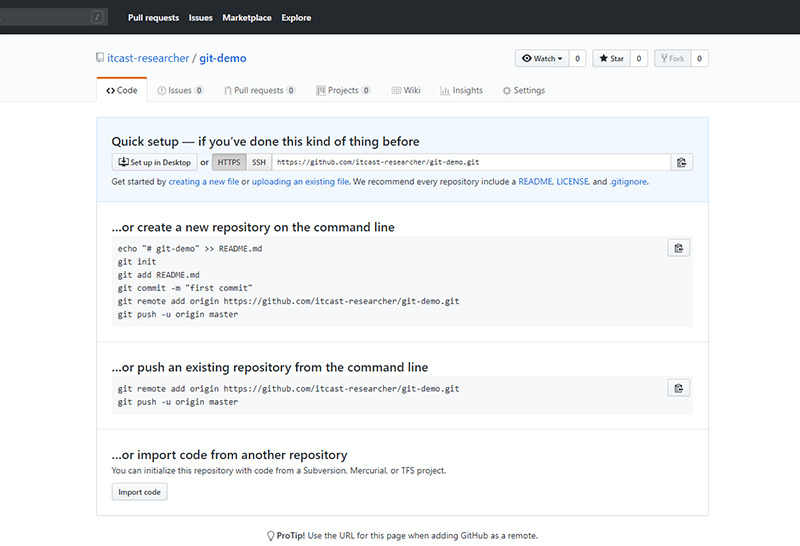 1. git push 远程仓库地址 分支名称 2. git push 远程仓库地址别名 分支名称 3. git push -u 远程仓库地址别名 分支名称 -u 记住推送地址及分支,下次推送只需要输入git push即可 4. git remote add 远程仓库地址别名 远程仓库地址 ### 3.4 拉取操作 #### 3.4.1 克隆仓库 克隆远端数据仓库到本地:`git clone 仓库地址` #### 3.4.2 拉取远程仓库中最新的版本 拉取远程仓库中最新的版本:`git pull 远程仓库地址 分支名称` ### 3.5 解决冲突 在多人同时开发一个项目时,如果两个人修改了同一个文件的同一个地方,就会发生冲突。冲突需要人为解决。 ### 3.6 跨团队协作 1. 程序员 C fork仓库 2. 程序员 C 将仓库克隆在本地进行修改 3. 程序员 C 将仓库推送到远程 4. 程序员 C 发起pull reqest 5. 原仓库作者审核 6. 原仓库作者合并代码 ### 3.7 ssh免登陆 https协议仓库地址:https://github.com/itcast-frontEnd/git-demo.git  生成秘钥:`ssh-keygen` 秘钥存储目录:C:\Users\用户\\.ssh 公钥名称:id_rsa.pub 私钥名称:id_rsa 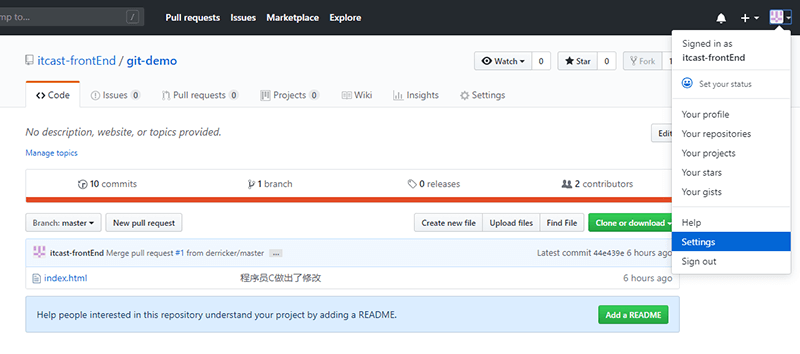  ### 3.8 GIT忽略清单 将不需要被git管理的文件名字添加到此文件中,在执行git命令的时候,git就会忽略这些文件。 git忽略清单文件名称:**.gitignore** 将工作目录中的文件全部添加到暂存区:`git add .`
本作品采用
《CC 协议》
,转载必须注明作者和本文链接